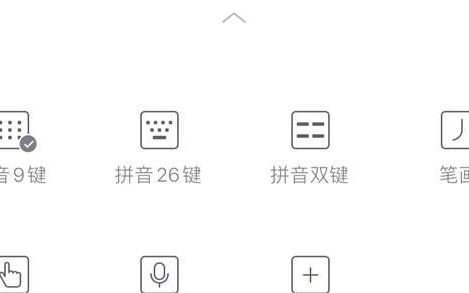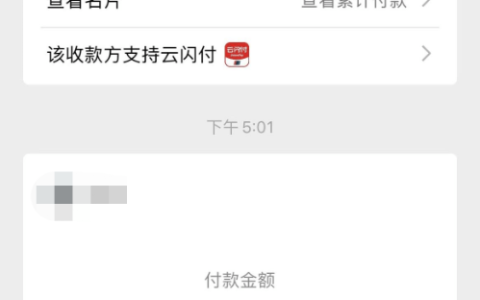做电子表格的时候,有时候每一页上都要签名,工作量很大,能不能把手写签名直接插入电子文档,打印出来呢?
我们以WPS2019为例,在下表中插入手写签名。
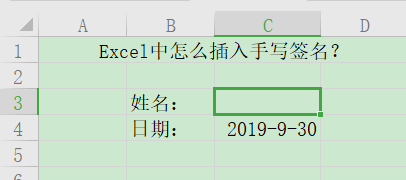
1.点击电脑左下角的开始图标。找到画图工具,点击开始运行。
例子中使用的WN10系统。其他系统都会自带有画图工具。
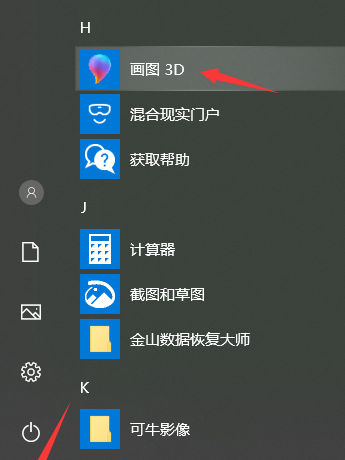
2.在画笔选项卡里选择一个绘图工具,例子中是选择了书写笔。
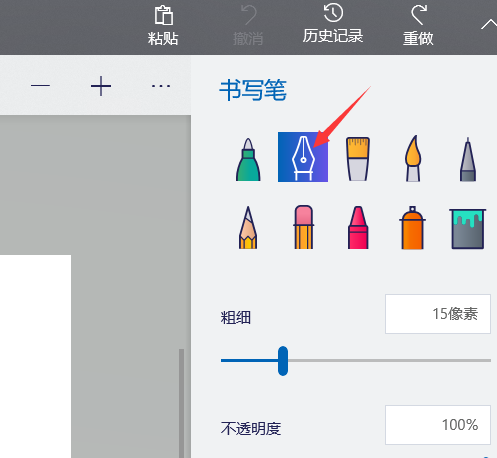
3.手写好签名之后,保存成图片。也可以用QQ截图保存。
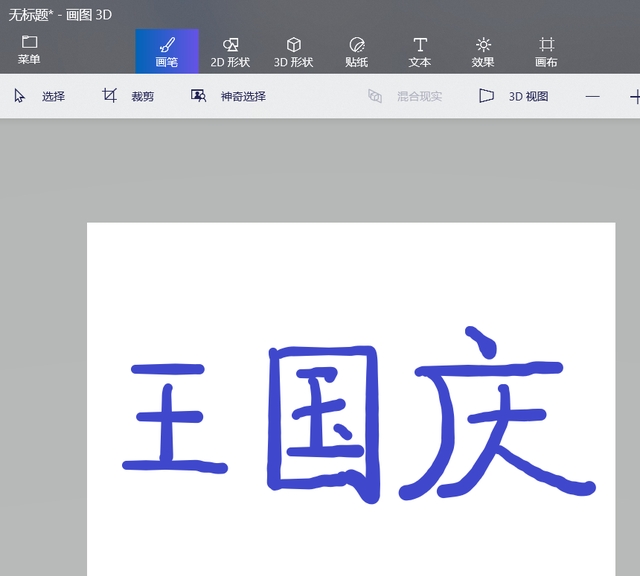
4.打开刚才的电子表格,将顶部选项卡插入点亮,然后点击图片右边的下拉按钮,点击本地图片。
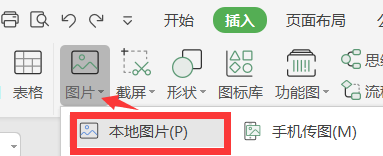
5.在弹出的插入图片对话框。选中刚才的手写签名图片,然后点击打开。
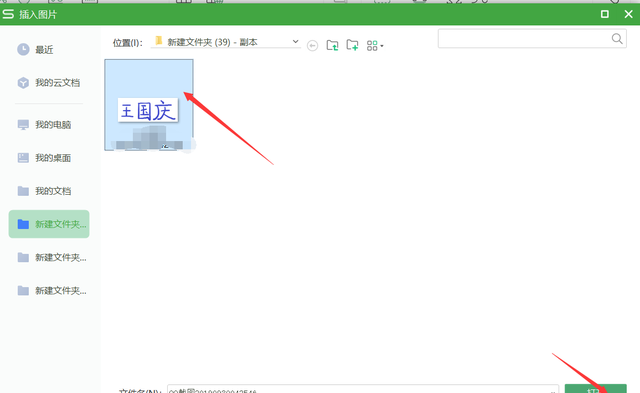
6.手写签名图片插入电子文档后,调整图片大小和位置到合适。
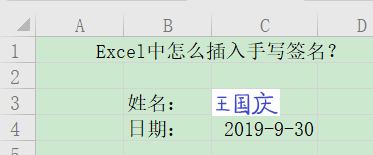
注意事项:
1.用画图工具手写签名的时候,可以多练习几遍,选择自己满意的签名,保存起来,需要时,可以直接插入调用。
2.图片插入后,可以将鼠标放在图片中间,显示十字箭头后,可以拖动图片的位置。鼠标放在图片的右下角,显示双向斜箭头的时候,可以拉出图片的大小。